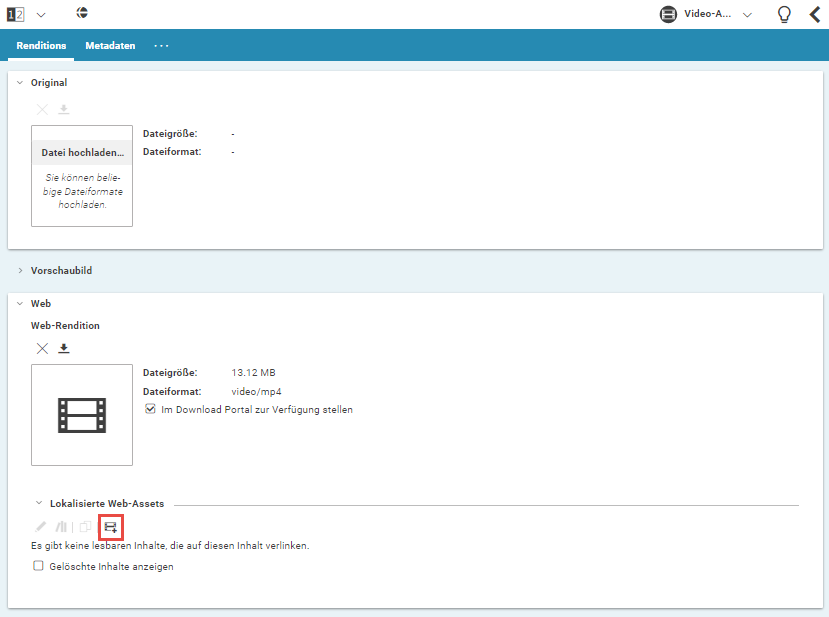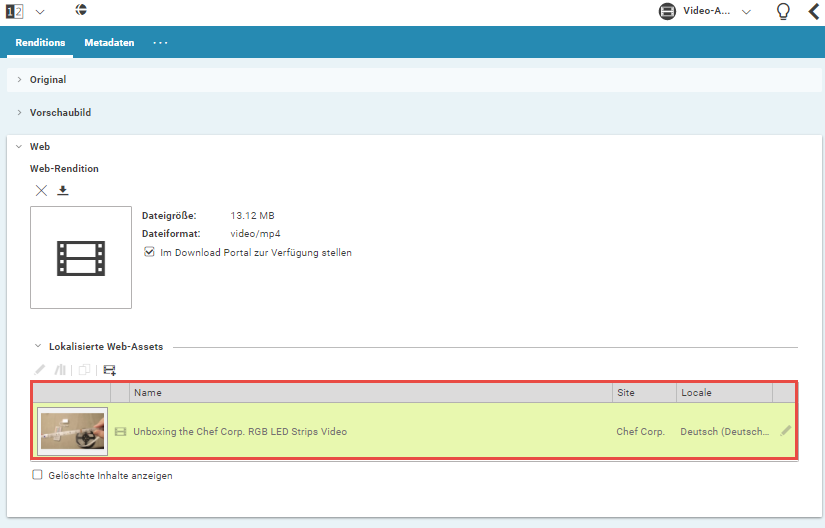Studio Benutzerhandbuch / Version 2310
Table Of Contents
Um ein Video-Asset in Ihrer Website zu nutzen, müssen Sie erst einen Video-Inhalt aus dem Asset erzeugen.
Dort können Sie dann Informationen für die Anzeige auf einer responsiven, lokalisierten Website hinzufügen.
Öffnen sie das Video-Asset und öffnen Sie in der Renditions-Registerkarte das Feld mit den Renditions. Zum Beispiel Web für Ihre Website.
Klicken Sie im Lokalisierte Web-Assets-Feld das
-Symbol. Es öffnet sich ein Dialog.
Sie können den Namen des Inhalts und den Ablageort im Dialog ändern. Klicken Sie dann [Anlegen] .
Aus einem Video-Asset werden ein
Video- und einBild-Inhalt erzeugt. Das Bild enthält ein Vorschaubild für das Video und ist bereits im Bilder-Feld des Video-Inhalt verlinkt. Es öffnen sich die neu erzeugten Inhalte und können wie gewohnt bearbeitet werden.Falls das Asset ein Ablaufdatum enthält, so wird der Wert in das Gültig bis-Feld des Bildes eingefügt. Die Copyright-Information aus dem Asset wird in das entsprechende Feld des Videos in der Metadaten-Registerkarte eingefügt. Das Asset zeigt das neu erzeugte Video im Lokalisierte Web-Assets-Feld und das Video enthält einen Link auf das Asset im Asset
Nur für externe Kataloge: Wenn das Video-Asset einen Produktcode in der Metadaten-Registerkarte enthält und dieser dem Produktcode eines Produkts im Katalog entspricht, so wird das Video automatisch dem Produkt zugewiesen.